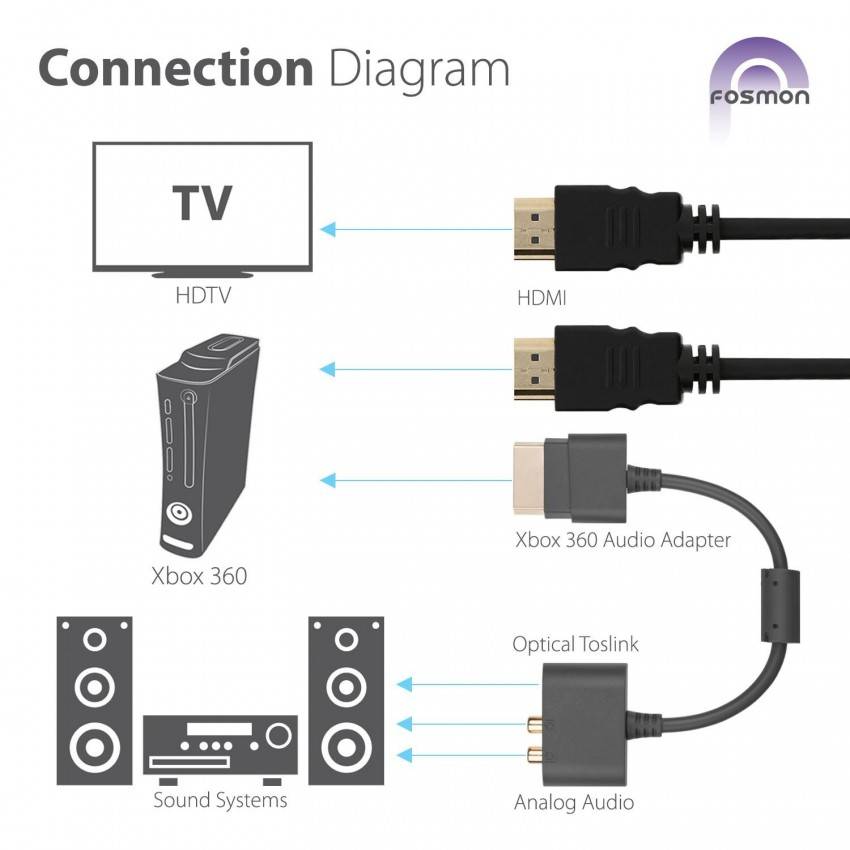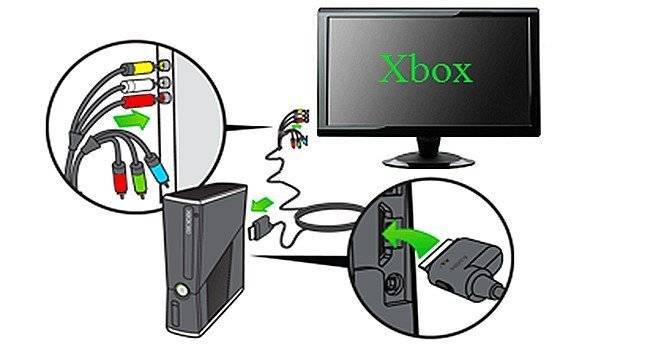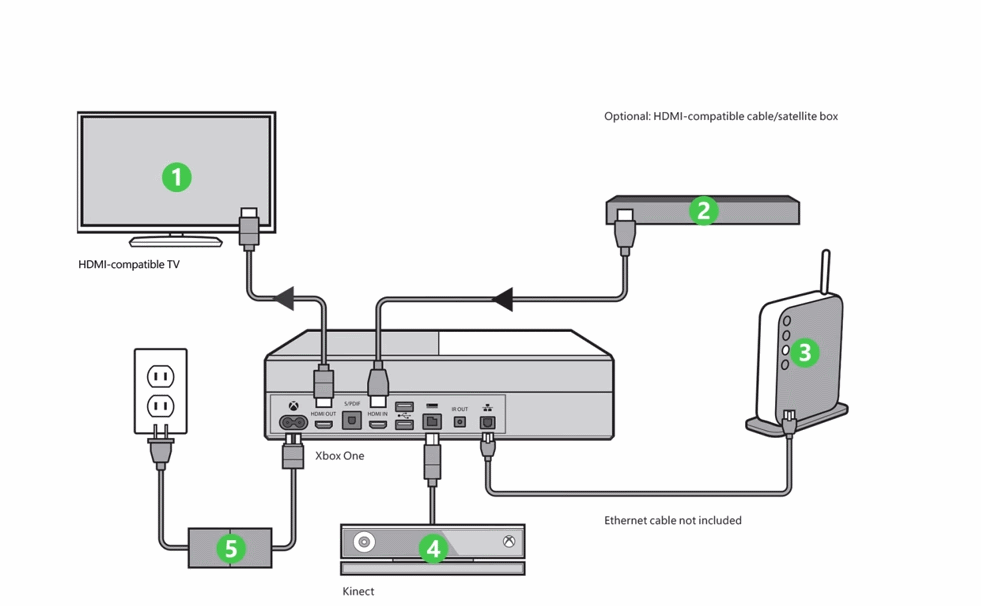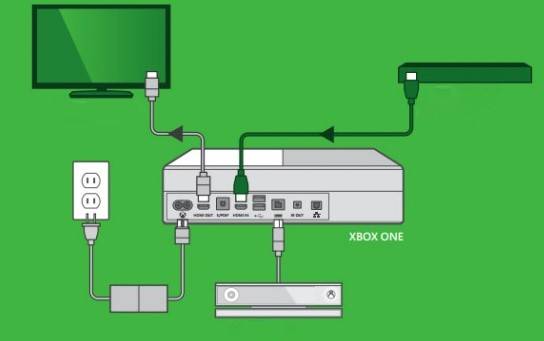Как подключить наушники к Xbox One или Xbox Series X | S
Все наушники можно разделить на условные 3 группы:
- Проводные наушники.
- Беспроводные наушники, совместимые с Xbox.
- Беспроводные наушники, которые подключаются через USB-адаптер или Bluetooth модуль.
Последний тип наушников подключить к Xbox беспроводным способом не получится. Единственная возможность подключить такие наушники к Xbox One или Xbox Series X | S — это использовать проводное подключение, если гарнитура его поддерживает.
Обратите внимание
Популярные наушники Apple AirPods подключить к консолям Xbox нельзя, поскольку они соединяются по протоколу Bluetooth, который отсутствует в приставках компании Microsoft.
Проводные наушники
Для подключения проводных наушников к приставке Xbox One или Xbox Series X | S используется порт в геймпаде. На самой игровой приставке аудиовыход отсутствует. Нужно просто вставить 3,5 мм штекер от наушников в соответствующий разъем на геймпаде, после чего наушники будут работать.

Важно
Наушники будут работать при таком подключении как при работе геймпада беспроводным способом, так и при подключении его к консоли через USB.
Стоит отметить, что если наушники оснащены гарнитурой, то она тоже работает при таком подключении.
Беспроводные наушники
Если беспроводные наушники имеют официальную сертификацию Xbox, то они могут подключаться к игровой приставке Xbox One, Xbox Series X или Xbox Series S таким же способом, как подключается беспроводной геймпад. Достаточно зажать на игровой приставке кнопку синхронизации и зажать кнопку синхронизации на наушниках. После этого дождаться момент соединения.
Обратите внимание
На наушниках, которые совместимы с Xbox по беспроводному протоколу, это всегда указывается. Если на наушниках нет надписи “Разработано для Xbox”, велика вероятность, что их не получится соединить с приставками.
Что нужно знать про подключение периферии
- Клавиатуру и мышку поддерживают все консоли серии Xbox One: классическая Xbox One, а также её обновлённые версии в лице Xbox One S и Xbox One X.
- Официально заявлена только поддержка проводной периферии. Но многие пользователи сообщают, что их клавиатуры и мышки работают даже при подключении через радиоканал.
- Управлять консолью с помощью мышки не получится: платформа приставки «заточена» только под взаимодействие с контроллером, хотя поддержка периферии для игр и присутствует. Исключением является клавиатура, которую частично можно использовать для управления консолью с помощью горячих клавиш.
- Не все игры поддерживают клавиатуру и мышку: приложение может работать с дополнительной периферией только в том случае, если его разработчики добавили её поддержку. Таких игр и программ крайне мало — даже предустановленный браузер Edge от Microsoft полноценно не поддерживает мышку.
- Для активации мыши её придётся настроить с помощью геймпада: иначе кнопки работать не будут, а скорость перемещения останется неоткалиброванной.
- Играть с клавиатурой и мышкой на Xbox против игроков с контроллерами получится не всегда: некоторые разработчики помещают игроков с дополнительной периферией на отдельные серверы, но это происходит крайне редко — из известных игр такое используется только в Fortnite.
RCA
Это не самый удачный вариант, потому как RCA-интерфейс передаёт изображение далеко не самого высокого качества. Максимально возможное разрешение при подключении через «тюльпаны» – 360р. Для ТВ с диагональю меньше 20 дюймов это не так критично, но на крупных устройствах будет прослеживаться специфическое «мыло». А это добавит немало дискомфорта, особенно при чтении текста в играх.
Важно! У консоли такого разъёма нет, поэтому придётся использовать переходник формата RCA ->HDMI. В комплект поставки он не входит
Найти его можно почти в каждом специализированном магазине или в крайнем случае – заказать онлайн.
Как подключить Xbox One к телевизору через RCA:
- Подсоединяем к ТВ «тюльпаны» в соответствии с цветовой маркировкой.
- Другой конец вставляем в разъём HDMI на приставке.
- В меню ТВ выбираем источник сигнала – AV или RCA.
Таким образом можно подсоединить игровую приставку к старым телевизорам. Но подключение через RCA-адаптер чревато не только «мыльной» картинкой, но и появлением «снега» и других артефактов.
How to Connect USB Speakers to Xbox One
If you want to connect your USB speakers to your Xbox one, then follow the steps below
- Buy Audio Extractor (Which will help in transmitting audio from Xbox one HDMI connection, and this audio you will receive from your Bluetooth audio speaker.
- 2 HDMI cables require, and a 3.5mm audio jack or optical cable also requires
- Now use HDMI cable > One End To > Xbox HDMI Out port and the other end of HDMI cable to > Audio Extractor HDMI In port.
- Now use a second HDMI cable.
- Connect one end > To > audio extractor HDMI Out port and other ends to smart tv.
- Now give DC 5V power to the audio extractor with an adapter.
- Now use one end of the optical cable > Optical In the port of the audio extractor.
- Another end to your speaker optical port
- All done
Способы подсоединения
Как подключить хбокс к телевизору самсунг или другой марке техники? Это можно сделать различными методами. Качество транслируемого воспроизведения обусловлено моделью телевизионной панели.
В комплект игровой станции входит консоль, кабель для подсоединения, джойстики и руководство пользователя, где написаны правила пользования аппаратом. Там прописаны способы включения и подсоединения приставки, а также как правильно выставить настройки.
HDMI
Наиболее простая методика присоединения предполагает использование hdmi кабеля. Его могут подключить даже начинающие пользователи. Пошаговое подключение:
- Вначале нужно отсоединить технику от сети (рекомендуется).
- Взять кабель, и убрать с 2-х штекеров заглушки.
- Сзади монитора и приставки найти подходящие разъемы и подсоединить к ним кабель.
- В завершении оба устройства запустить.
После того, как соединенные элементы уловят сообщение от электросети, произойдет синхронизация. Информация отобразится в рабочей зоне геймпада. Настраивать вручную не потребуется, hdmi кабель и устройство все самостоятельно сделают сами.
Что делать если телевизор не видит xbox 360 через hdmi и видных оснований не наблюдается. Рекомендуется воспользоваться ручной технологией настройки – на ПДУ нажимают клавишу Sourse для переключения источника изображения.
Указанная вариация подойдет для современных моделей ТВ-техники, при этом на мониторе отобразится яркость и сочность палитры, и порадует звучание.

Кабель HD AV
Как подключить xbox one к телевизору и обрести проекцию Full HD? Для этого используют подсоединение при помощи кабеля HD-AV. Приведенная техника не совсем простая. Имеются некоторые нюансы, которые нужно учитывать. Основная проблема состоит в поиске подходящих гнезд.
Методика подключения xbox one s к телевизору:
- Вначале нужно выбрать комплект. Есть разновидности, которые подходят для ультрасовременных экранов с разрешением до 480 р;
- Штекера кабелей покрашены в определенные цвета, чтобы включая электронику пользователь быстро разобрался. Для старого ТВ оборудования применяют белый и красный тюльпан, а желтый привлекают для подключения панели с функцией Hi-Tech.

S-Video
Как включить xbox 360 на телевизоре, если панель не обеспечивает иные вариации присоединения консоли. Тогда применяют S-видео или VHS. Такой прием характерен для устаревших моделей телеприемников или новых модулей, предусматривающих стандартные гнезда для присоединения дополнительных элементов. В данном случае качество не идеальное, предельные показатели 480р. Этих параметров достаточно для старых телевизоров с простыми характеристиками. Пошаговая техника:
- Отсоединить от сети питания все элементы.
- Определить направленность выходящих к модулям штекеров;
- Осуществить соединение.
Следом за подключением xbox one активизируется синхронизация. Если телевизор не видит xbox 360, рекомендуется поменять настройки в ТВ, останавливаясь на предложенных вариациях по очереди.
Кабель VGA HD AV
Как включить хбокс 360 на телевизоре устаревшего образца? Предлагается приобрести специальный кабель с маркировкой VGA HD AV и затем сделать нижеприведенные действия:
- Подсоединить кабель к игровой станции, затем посредством A/V порта к телеприемнику.
- На мониторе высветится сигнал об успешном соединении.
Провод для такой методики должен содержать разъем белого и красного цвета.

SCART переходник
Как подключить xbox 360 к старому телевизору? Посредством специального кабеля-переходника SCART. Техника присоединения:
- Оборудование отсоединить от электросети.
- Воткнуть в порт один штекер кабеля приемника.
- Включить технику.
Преимущества указанного метода заключаются в отсутствии потребности производить настройку. Такой метод подключения xbox к телевизору сгодится для любой модели. Приемник предает видеосигнал и гарантирует выход в интернет на высококачественном уровне.
Композитный RCA
Поможет подключить видеостанцию к старой ТВ-панели с использованием адаптера. Пошаговый процесс присоединения:
- Желтый разъем вставляют в аналогичный слот на ТВ-экране, а красный и белый в гнезда для звука. Другие края кабеля соединяют с переходником.
- Hdmi кабелем состыковывают адаптер и консоль.
- Картридер присоединить с портом usb. Переключателем выбрать необходимый стандарт.

Купить гарнитуры, совместимые с Xbox
Если вы покупаете гарнитуру для Xbox, убедитесь, что на коробке указано, что она совместима. Если вы только начинаете охоту, ознакомьтесь с подборкой гарнитур продается в магазине Microsoft.
В ожидании покупки консоли Microsoft? Вот что вам нужно знать перед покупкой Xbox Series X или S.
Илья, тогда только брать колонки другого формата потключения ну а аоментах писали уже
Это не выход для звука, колонки с миниджеком к one s и x нельзя подключить, только колонки которые имеют способ подключения Optical он же spdif.
Константин, а есть какой кабель чтоб с колонак на оптический выход
Илья, через преобразователь можно я себе так оптику делал
В разъём для подключения инфакрасного приёмника, подключать колонку. Бляяя
А есть возможность колонку по синему зубу подключить ?
Денис, в днс подобный есть чёт около 4 сотен стоит. Но чувак по незнанию отжог
В телик воткни и все,я так сделал и всех проблем,если конечно выход есть
Максим, ну если нажать тригер,то там в щелочке видна эта пружинка,возьми зубочистку или палочку ватную и немного капни на пружинку
Нужен взять оптический кабель его в иксбокс и цап(окрло2к стоит простой) в цап уже втыкать колонки
Домашний кинотеатр цеплял через такой провод. Все работало на ура. Цена 400 дороговато, купил в РБТ за 120 помойму. Но, подключал к телику, я хз есть ли у Моника такой выход
Я подключаю ко второму геймпаду, а с первого играю. Только так
Я подключил серез мини Джек свой домашний кинотеатр и отлично все работает. На кинотеатре выставил режим set cabel вроде. Ну и звук усиливает уже усилитель домашнего кинотеатра, и ещё я мини Джек подключал от тв а не от консоли. От консоли только оптический выход есть и там нужен специальный переходник на миниджек
Если есть усилок, у него 100% есть оптический вход, а через него уже любые колонки, хоть домашний кинотеатр или реально мощные
С новыми PS5 и Xbox Series X вас ждёт совершенно новый уровень игрового процесса. И это касается не только графики, а ещё звука. Новые консоли поддерживают стереосистемы 5.1/7.1 и объёмный звук в наушниках. Вот наша подробная инструкция, как всё это включить. Поехали!
Объёмный звук в Xbox Series X.
1. На главном экране выбираем «Настройки» → «Общие» → «Громкость и аудиовыход».
1.1. Переходим в «Speaker Audio»
1.2. Там выбирайте строчку с «5.1 или 7.1 без сжатия», если ваш Xbox подключен непосредственно к аудиосистеме. А если подключен к телевизору, который затем передает звук на колонки, то «Bitstream Out» → «DTS Digital Surround» или «Dolby Digital». Придётся попробовать одно, а затем другое, чтобы выбрать нужное.
2. Для наушников с объёмным звучание выбираем «Headset Audio» в «Громкость и аудиовыход». Далее те же самые настройки, как и в первом пункте.
3. Для игровой гарнитуры: «Windows Sonic для наушников».
5. Blu-Ray. До этого вы выбрали параметр без сжатия. Но если вы хотите выбрать свой битрейт для дисков Blu-Ray, то: «Настройки» → «Устройства и подключения» → «Blu-ray». Это для самых требовательных, но я решил рассказать и об этом.
Объёмный звук в PS5.
1. Нажмите на «Playstation».
1.1. Далее «Настройки» → «Звук» → «Аудиовыход» → «Тип устройства HDMI».
1.2. Выбираем «Усилитель AV»
Важно: не выбираете «Звуковая панель»
1.3. Пролистываем список аудиоустройств до «Adjust Speaker Positions». Здесь настраиваем расположение динамиков в вашей комнате.
2. Для наушников.
2.1. Подключите наушники к джойстику через 3,5 мм или к самой приставке через USB/Bluetooth.
2.2. Заходим в «Настройки» → «Звук» → «Аудиовыход».
2.3. Выбираем 3D-звук.
2.4. Затем «Настроить профиль 3D-звука» и следуйте инструкциям по настройке.
3. Blu-Ray: во время фильма нажмите на контроллере «Параметры»
3.1. Нажимаем на три точки.
3.2. Затем «Настройки» → «Аудиоформат».
3.3. Выбираем формат «Bitstream».
А ещё Sony обещает добавить поддержку 3D-звука для динамиков телевизора в одном из следующих обновлений.
Поставьте 5 звезд внизу статьи, если нравится эта тема. Подписывайтесь на нас Telegram , ВКонтакте , Instagram , Facebook , Twitter , YouTube .
Весь процесс принятия целесообразного выбора, а также подключение нового устройства занимает массу времени. При этом стоит знать некоторые особенности, которые смогут помочь в той или иной ситуации. В данной же статье именно их и разберем: не только алгоритм действий в настройке колонок, но и рекомендации по поводу приобретения.
Как подключить динамики ПК к XBOX one
Можно ли подключить динамики к Xbox One?
Да, вы можете подключить динамики к Xbox One. Вы можете либо использовать встроенные динамики на Xbox One, либо подключить внешние динамики к Xbox One.
Можно ли подключить динамики к Xbox One через USB?
Да, динамики можно подключить к Xbox One через USB. Процесс довольно прост. Сначала подключите динамики к Xbox One с помощью USB-кабеля. Во-вторых, откройте настройки Xbox One и выберите “Звук”. Наконец, на вкладке “Выход” выберите “Динамики — (USB)”.
Как подключить динамики телевизора к Xbox One?
Вы можете подключить динамики телевизора к Xbox One несколькими способами. Один из способов — использовать оптический аудиокабель, поставляемый с Xbox One, для подключения оптического аудиопорта на телевизоре к оптическому аудиопорту на задней панели Xbox One. Другой способ — использовать 3,5-мм стереоаудиокабель для подключения разъема для наушников на телевизоре к 3,5-мм стереоаудиопорту на задней панели Xbox One.
Подходит ли Xbox One есть вывод звука?
Xbox One имеет вывод звука, которым можно управлять с помощью системных настроек. Вы можете выбрать вывод звука через телевизор или через динамики Xbox One.
Где вывод звука на Xbox One?
Аудиовыход на Xbox One расположен на задней панели консоли. Это разъем 3,5 мм, который можно использовать для подключения наушников или динамика.
Поддерживает ли Xbox One динамики Bluetooth?
Да, Xbox One поддерживает динамики Bluetooth. Чтобы подключить динамик Bluetooth к Xbox One, откройте меню “Настройки”, выберите “Устройства”, а затем выберите “Устройства Bluetooth”. Ваш Xbox One выполнит поиск доступных устройств Bluetooth, и вы сможете выбрать то, с которым хотите выполнить сопряжение.
Как подключить динамик Bluetooth к моему Xbox One без адаптера?
Вы не можете подключить динамик Bluetooth к Xbox One без адаптера.
Где находится Bluetooth на Xbox One?
Bluetooth расположен на передней панели Xbox One, рядом с ИК-бластером.
Как подключить динамик JBL к Xbox?
Чтобы подключить динамик JBL к Xbox, вам понадобится аудиокабель. Аудиокабель имеет 3. 5 мм джек на одном конце и два штекера RCA на другом конце. Вставьте штекер 3,5 мм в порт для наушников на Xbox, а штекеры RCA вставьте в красный и белый аудиопорты на задней панели динамика JBL.
Можно ли подключить Динамик Bluetooth к моему телевизору?
Да, к телевизору можно подключить динамик Bluetooth. Вам необходимо убедиться, что ваш телевизор имеет встроенный приемник Bluetooth и что ваш динамик Bluetooth совместим с приемником. Убедившись в этом, вы можете следовать инструкциям производителя по подключению двух устройств.
Как включить Bluetooth на Xbox One?
Чтобы включить Bluetooth на Xbox One, перейдите в “Настройки” и выберите “Устройства”. В разделе “Устройства” выберите Bluetooth, а затем нажмите переключатель, чтобы включить его.
Есть ли у Xbox встроенные динамики?
Чтобы включить Bluetooth на Xbox One, перейдите в “Настройки” и выберите “Устройства”. В разделе “Устройства” выберите Bluetooth, а затем нажмите переключатель, чтобы включить его.
Как узнать, есть ли Bluetooth на моем контроллере Xbox?
Чтобы определить, есть ли Bluetooth на вашем геймпаде Xbox, сначала проверьте, есть ли на геймпаде символ Bluetooth. Если есть, ваш контроллер имеет Bluetooth. Если нет, значит, ваш геймпад не поддерживает Bluetooth.
Поддерживает ли Xbox One S Bluetooth?
В Xbox One S нет Bluetooth, но есть встроенный инфракрасный излучатель. Это позволяет вам управлять Xbox One S с помощью пульта дистанционного управления вашего телевизора.
Есть ли у моего контроллера Xbox Bluetooth?
Да, контроллер Xbox имеет Bluetooth. Вы можете использовать его для подключения к ПК или другим устройствам, поддерживающим Bluetooth.
HDMI — один интерфейс для видео и звука
Подключение приставки через HDMI на данный момент является стандартным. В этом случае вывод звука осуществляется через встроенные динамики телевизора или монитора.
Преимуществами такого варианта является простота подключения, отсутствие дополнительных затрат, минимум проводов. Недостатком заключается в отсутствии возможности влияния на конфигурацию аудиосистемы. Посредственный звук телевизионных динамиков не сможет вовлечь в игровой процесс.
HDMI-интерфейс, начиная с первой версии, имеет поддержку многоканального звука. Чтобы реализовать весь его потенциал, необходимо добавить AV-ресивер (многоканальный усилитель с декодерами цифрового аудиопотока) и колонки.
Последовательность подключения компонентов и настройки Xbox:
В случае оригинальной Xbox One подойдет любой AV-ресивер, для One S и One X стоит выбрать модель с версией HDMI не ниже 2.0 (для воcпроизведения HDR-контента).
Версию HDMI следует уточнить перед покупкой в службе поддержки производителя ресивера. Нередко маркировка присутствует на самом устройстве.
Правильный способ подключения гарнитуры
Лучшие беспроводные гарнитуры поставляются со своими собственными USB-ключами с малой задержкой, которые обеспечивают беспроводную передачу звука за вас. Эти модели, как и Steelseries плотно 9X, позволяют слышать звук из игры во время чата с друзьями через встроенный микрофон.
Несмотря на то, что некоторые игровые гарнитуры (включая SteelSeries, указанную выше) имеют поддержку Bluetooth, это следует рассматривать как хорошее дополнение для использования со смартфоном или ноутбуком, а не как серьезный выбор для игр.
Xbox
Если у вас есть гарнитура, которая не поддерживает беспроводную связь через собственный USB-ключ, вы можете подключить ее напрямую к 3,5-мм стереоразъему контроллера (см. Выше). Хотя это не действительно беспроводной Решение: кабель, идущий от контроллера к гарнитуре, очень короткий и намного лучше, чем кабель, идущий через вашу гостиную.
Просто не забудьте взять с собой контроллер, если встанете, чтобы избежать несчастных случаев!
❔ 5. Что делать, если наушники не подключаются к Xbox– нет звука
Если вы подключаете наушники одним из способов, описанных выше, проверили все упомянутые моменты и особенности подключений, но звука нет, есть следующие варианты:
- При проводном подключении. Проблемы с проводом. Проверьте наушники на другом устройстве, может быть перебит кабель или сами наушники сломались.
- При подключении через Bluetooth-адаптер. Возможно, проблемы в адаптере. Они обычно китайские и дешёвые, так что нюансы ожидаемы. Можно попробовать другой адаптер.
- При подключении лицензированной беспроводной гарнитуры. Ещё раз перепроверить все настройки в консоли (куда выводится звук). Попробовать наушники и консоль перезагрузить и сопрячь заново. Если это не помогает, то путь один – в техподдержку Microsoft или производителя гарнитуры.
ГлавнаяИнструкции
WD Black P10 Game Drive

Емкость: 1-5 ТБ | Тип хранилища: HDD | Совместимость: Xbox Series X, Xbox Series S, Xbox One | Тип USB: 3.0 | Поддержка игр для Series X|Series S: Да
Если внутренний SSD на Xbox Series X уже заполнен, то жесткий диск WD Black P10 отлично подойдет для хранения игр. Таким образом, вам больше не придется тратить время на повторную загрузку объемных файлов. А купив версию на 5 ТБ, вы и вовсе сможете загрузить практически каждый тайтл с Xbox Game Pass!
Что касается скоростей, то они являются стандартными для внешнего жесткого диска, поэтому более емкие игры новейшего поколения нужно будет установить на внутренний SSD (это сократит время загрузки вдвое).
Однако если говорить о проектах предыдущего поколения, то большинство из них можно записать и на жесткий диск – этого будет вполне достаточно.
Что касается эксклюзивов Series X или ремастеров (игр с улучшенной графикой, разработанных специально для новой консоли), то их тоже придется запускать на SSD (или же на карте памяти, указанной выше).
Как бы там ни было, покупка жесткого диска WD Black P10 – грамотное вложение денежных средств. В частности, это касается игр предыдущего поколения, которые вы открываете редко, но не хотите постоянно удалять/переустанавливать (тут на ум сразу приходят прожорливые твари вроде Warzone и GTA V).